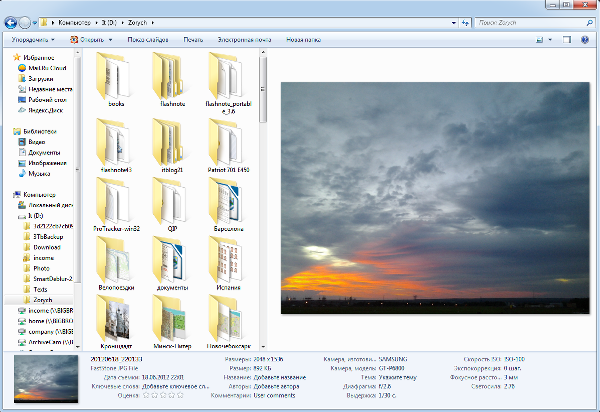Как включить предварительный просмотр файлов?
Если вы регулярно пользуетесь проводником в Windows 7, вы можете включить предпоказ файлов с помощью клавиш Alt+P. Теперь при выборе файла в соседнем окне вы увидите его увеличенное изображение. К сожалению, поддерживаются только изображения, PDF-документы и ряд других файлов. Предпросмотр текстовых документов не реализован.
Что за функция такая новая — Snap?
В «семерке» появилась удобная фича для быстрого изменения размера открытых окон. Делается это простым перетаскиванием к границам экрана. Так очень легко поставить два сравниваемых документа рядом с друг другом так, чтобы каждый занимал свою половину экрана. Очень помогает при переводе либо одновременной работе с двумя текстами. А теперь подробнее об этой функции из официального видео.
«Если вы часто работаете с документами или электронными таблицами, то удобно размещать два окна рядом. Это также удобно при переводе текстов на другие языки.. Для того, чтобы развернуть окно ровно на половину экрана, с помощью курсора перетащите его к одному из краев рабочего стола. Окно автоматически будет развернуто на полэкрана. Расположив второе окно точно также, можно легко работать с ними одновременно. Если вы хотите восстановить прежний вид окна, то просто ухватите окно за верхнюю часть и потяните от края экрана. Окно примет прежний вид. Если вам требуется развернуть какое-то окно за весь экран, то просто потяните его за верхнюю границу к верхнему краю. После того, как вы достигнете края, окно автоматически будет развернуто. Для возврата к предыдущему состоянию просто потяните окно от верхнего края рабочего стола…»
Как переместить панель задач?
В Win 7 панель задач можно переместить не только в верхнюю часть (как в Windows XP), но и правую боковую. Для этого панель надо открепить — щелкнуть правой кнопкой мыши по панели задач и деактивировать пункт «Закрепить панель задач». Теперь перемещаем панель задач и закрепляем ее.
Как сменить расширение файла через проводник или «мой компьютер»?
Функция изменения расширения файла изначально отключена. Сделано это для нашего же удобства (иначе при переименовании файла часто удалялось бы расширение файла). Если же вам нужно срочно изменить расширение, а какого-нибудь двухпанельного коммандера в наличии нет, поступим следующим образом. Переходим по цепочке «Пуск — Панель управления — Параметры папок — Вид», где убираем галочку с пункта «Скрывать расширения для зарегистрированных типов файлов» и нажимаем на кнопку «Применить».
Как включить расширенные возможности калькулятора?
Выбираем меню «Вид» и далее нужные режим: «Инженерный» (Alt+1), «Программист» (Alt+2), «Статистика» (Alt+3). Как пишут сами разработчики: «Функция преобразования единиц измерения переводит градусы по Цельсию в градусы по Фаренгейту, километры в мили, метры в футы, граммы в унции, джоули в британские тепловые единицы, а также многие другие единицы измерения. С помощью новых листов вычислений можно быстро выполнять такие повседневные расчеты, как экономия топлива и платежи по аренде автомобиля.»